Kuinka käyttää Excelin TAI-funktiota sen määrittämiseen, onko ehto tosi
TAI-funktio(OR function) on looginen funktio Microsoft Excelissä(Microsoft Excel) , ja sen tarkoituksena on määrittää, onko jokin testaamasi ehto tosi(True) . TAI-funktion kaava on TAI (looginen1, [looginen2],...). OR - funktion syntaksi on:(Syntax)
- Looginen 1: Ensimmäinen arvioitava looginen arvo. On vaadittu.
- Looginen 2: Toinen arvioitava arvo. Se on valinnainen.
Kuinka käyttää Excel TAI -toimintoa
Voit käyttää Microsoft Excelin(Microsoft Excel) TAI-funktiota sen määrittämiseen, onko ehto tosi(True) , seuraavasti:
- Käynnistä Excel
- Luo taulukko tai käytä olemassa olevaa taulukkoa.
- Syötä(Enter) kaava TAI (looginen1,[looginen2])
- Paina Enter-näppäintä
- Katso Tulos.
Käynnistä Excel.
Luo taulukko tai käytä olemassa olevaa taulukkoa.

Yllä olevan kuvan taulukosta haluamme määrittää, kuka epäonnistuu ja kuka läpäisee kokeet.
Kirjoita(Enter) kaava soluun, johon haluat sijoittaa tuloksen =OR(B2>50, C2>50).

Paina näppäimistön Enter nähdäksesi tuloksen ja vedä täyttökahvaa alas nähdäksesi tulos muille.
TAI-funktiota voi käyttää kahdella muulla tavalla Excelissä(Excel) .
Tapa yksi on napsauttaa fx - painiketta Excel-laskentataulukon vasemmassa yläkulmassa.
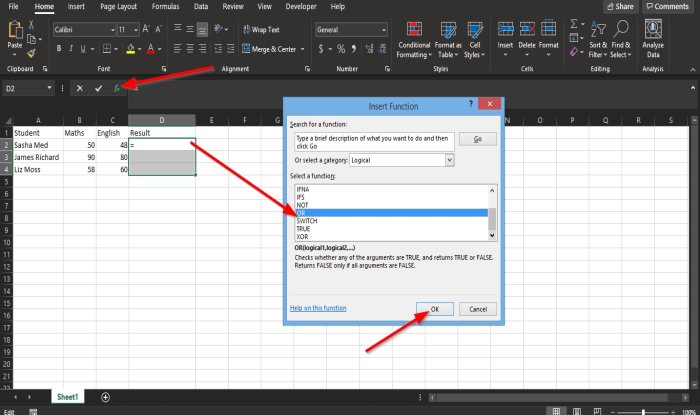
Lisää funktio(Insert Function) -valintaikkuna tulee näkyviin.
Valitse osion Valitse luokka valintaikkunan luetteloruudusta (Select a Category)Looginen(Logical) .
Valitse osiossa Valitse(Select a Function) funktio luettelosta TAI(OR ) - toiminto.
Napsauta sitten OK .

Funktion argumentit(Function Arguments) -valintaikkuna avautuu .
- Syötä Logial1(Logial1) - osiossa ruutuun solu B2>50.
- Syötä Looginen2(Logical2) - osiossa ruutuun solu C2>50.
Napsauta sitten OK nähdäksesi tuloksen.

Toinen tapa on napsauttaa Kaavat(Formulas ) - välilehteä ja sitten Looginen(Logical ) - painiketta Function Library -ryhmässä.
Napsauta luettelossa TAI(OR) .
Näyttöön tulee Function Arguments -valintaikkuna.
Noudata funktion argumenttien(Function Arguments) menetelmän yksi vaiheita .
Toivomme, että tämä opetusohjelma auttaa sinua ymmärtämään OR-funktion käyttämisen Excelissä(Excel) .
Lue seuraavaksi(Read next) : Ajan lisääminen tai summaaminen Excelissä(How to add or sum Time in Excel) .
Related posts
Percentile.Exc-funktion käyttäminen Excelissä
Kuinka käyttää NETWORKDAYS-toimintoa Excelissä
Kuinka laskea Kyllä- tai Ei-merkintöjen lukumäärä Excelissä
Excel, Word tai PowerPoint eivät käynnistyneet viime kerralla
Automaattisen tietotyypin käyttäminen Excelissä
Kuinka muuttaa oletustiedostomuotoa tallentamista varten Wordissa, Excelissä, PowerPointissa
Kuinka jakaa yksi sarake useisiin sarakkeisiin Excelissä
Kuinka käyttää DEC2Binia Excelissä desimaaliluvun muuntamiseen binäärilukuksi
Microsoft Excel -opastus aloittelijoille
Kuinka käyttää EDATE- ja EOMONTH-funktioita Excelissä
Kuinka lisätä ja laskea kaavoja ja funktioita Excelissä
Muunna CSV Exceliksi (XLS tai XLSX) Windowsin komentorivin avulla
DGET-funktion käyttäminen Excelissä
Kuinka jäädyttää ja jakaa ruutuja Excel-laskentataulukoissa
Kuinka laskea päällekkäisiä arvoja sarakkeessa Excelissä
Kuinka tulostaa valitut solut Excelissä tai Google Sheetsissä yhdelle sivulle
Kuinka käyttää Rept-funktiota Excelissä
DCOUNT- ja DCOUNTA-funktioiden käyttäminen Excelissä
Dynaamisen kaavion lisääminen Excel-laskentataulukkoon
Laske keskihajonta ja keskivirhe Excelissä
